【ペイントの使い方】ペイントにファイルから画像を貼り付ける

Windowsに標準装備の「ペイント」の使い方を紹介するシリーズです。
 ペイントの使い方まとめページはこちら
ペイントの使い方まとめページはこちら
ファイルに保存している画像をペイントに貼り付ける方法です。
画像などを貼り付ける方法は2パターンあります。
- 保存してある画像をファイルから呼び出して貼り付ける場合
- エクセルやペイントからコピーしたものを貼り付ける場合
保存してある画像をファイルから呼び出して貼り付ける場合
 「貼り付け」 → 「ファイルから貼り付け」
「貼り付け」 → 「ファイルから貼り付け」
使いたい画像のあるファイルから画像を選択します。
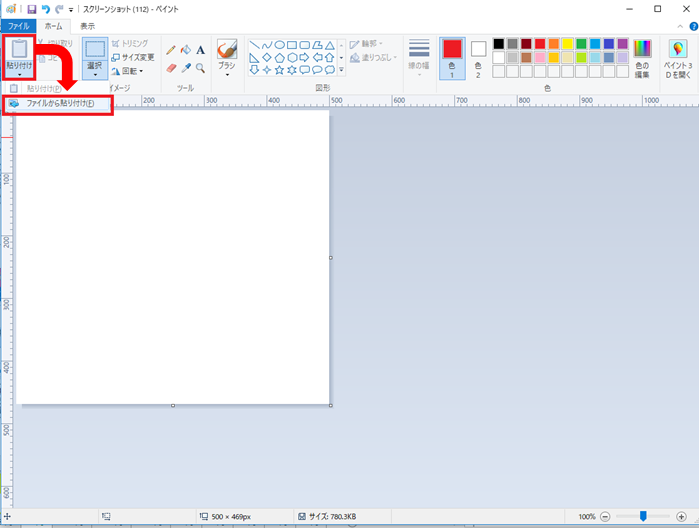
 キャンパスに画像を呼び出す
キャンパスに画像を呼び出す

キャンパスの方がサイズが大きいと、画像は左上に寄せられた状態で呼び出されます。
点線で囲まれた状態のときは、点線内で左クリックをしたままマウスを動かすと画像が移動させることができます。
何枚でもファイルから貼り付けることができます。
複数の画像を組み合わせて編集する場合、使用する画像は透過処理されてる”png”ファイルのものが良いです。
動画で確認
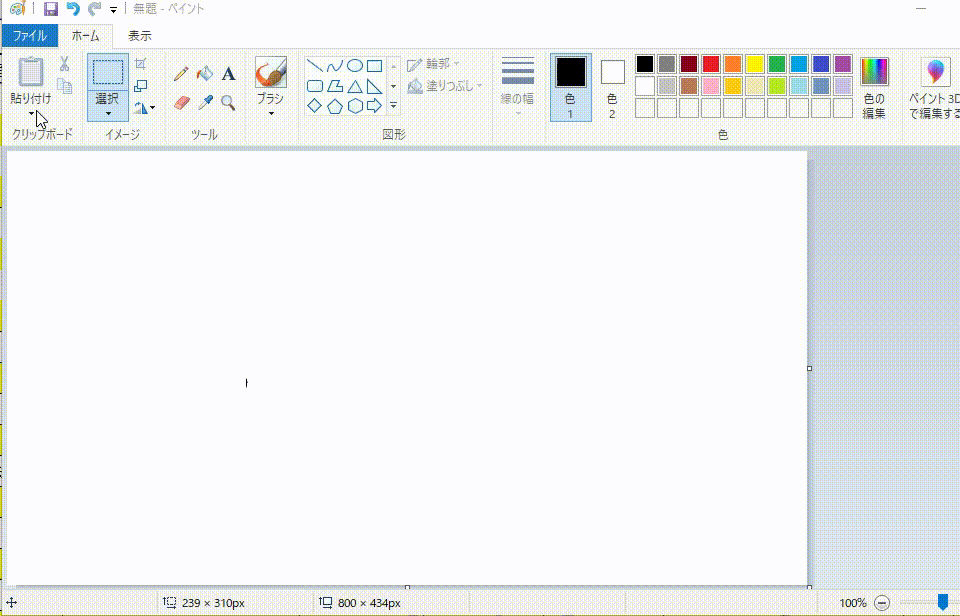
 「ファイルを開いて貼り付ける」と、前回の「画像ファイルを開く」との違いが分かりにくいかもしれませんね。
「ファイルを開いて貼り付ける」と、前回の「画像ファイルを開く」との違いが分かりにくいかもしれませんね。
どちらもファイルから呼び出すので「なにが違うの?」って思うでしょうが、「開く」と「貼り付け」の一番の違いは、「貼り付け」は元の画像を「上書き保存」で消してしまうリスクが低いことです。
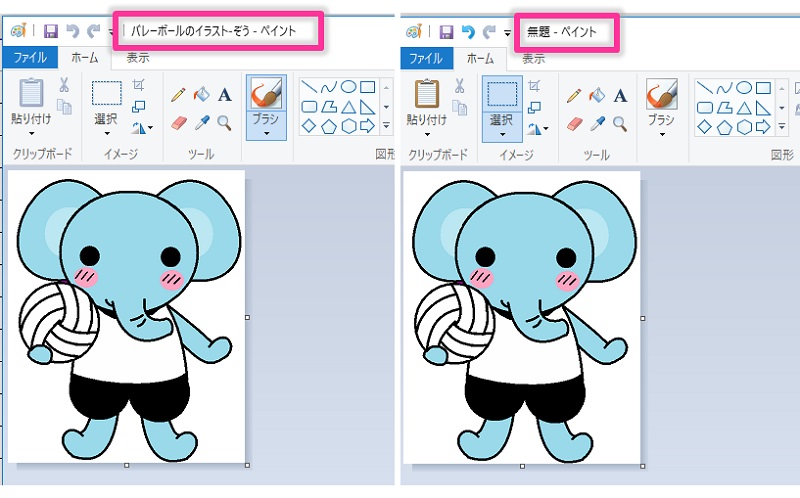
左がファイルから開いた画像で、右はファイルから貼り付けた画像です。
「ファイルから開く」は元画像を使うことになるので、ファイル名が表示されてます。だから上書き保存すると元画像が消えてしまうわけです。
ペイントに貼り付けた場合は、未使用のキャンバスなのでファイル名がついてない状態です。保存する場合は名前をつけなくてはいけません。
いつまた編集に使った画像が必要になるか分からないので、なるべく元画像に上書きしないことをおすすめします。
エクセルやペイントからコピーしたものを貼り付ける場合
エクセルやワードで作成したものをコピーしてペイントへ貼り付けたり、ペイントからペイントに貼り付けたりすることができます。
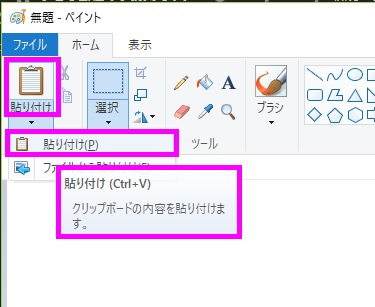
コピーしたものがある状態で、ペイントの「貼り付け」を選択すると、「ファイルから貼り付け」の上の「貼り付け(P)」が選択できるようになります。
「貼り付け」をクリックしただけでも貼り付けできるし、「Ctrl+V」でも貼り付けができます。
ペイントとエクセルでつくる簡単バナーの一覧はこちらから



 水口愛子(みなくちあいこ)
水口愛子(みなくちあいこ)


















